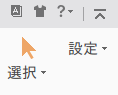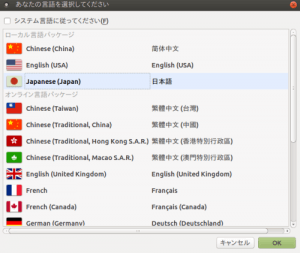Linuxで無料で使えるOfficeソフトで、WPS officeがあります。
これって、実はKingsoft officeのLinux版です。
その最新版のKingsoft office 2016が無料でダウンロード出来ます。
早速、日本語化して使ってみましょう。
Kingsoft officeって有料じゃないの?
Kingsoft officeは、
- Writer(Word)
- Spreadsheets(Excel)
- Presentation(パワーポイント)
の3つのアプリケーションが一つになった総合オフィスソフトで、マイクロソフトのOfficeとの高い互換性を重視しています。
商用ソフトなので、有料です。
とはいえ、マイクロソフトのOfficeに比べると、無茶苦茶安いです。
そのお値段は、バージョンによって多少の違いはありますが、5〜6000円ほどですね。
30日間の試用版だと、無料でダウンロード出来ますよ。
と、このように基本的にはKingsoft officeは、有料(とはいえ、マイクロソフトのOfficeの約6分の1の価格で安価)です。
ところが、そのLinux版の「WPS Office」というのは、なんと無料で使用出来てしまうんです。
WPS OfficeをLinux PCにインストール
非常に簡単に出来ます。
まずは、 こちらからWPS Officeをダウンロードします。
上記サイトの左側に「a20」などの各バージョンが並んでいますので、現在の最新版をダウンロードします。
ダウンロードしたWPSのdebファイルをGDebiパッケージインストーラーで開き、パソコンにインストールすれば完了です。
GDebiパッケージインストーラーの使い方はこちらを参照。
簡単すぎて拍子抜けですね!
ただ、このまま起動しただけでは、メニューなどが英語のままなので、日本語化しないといけません。
と言っても無茶苦茶簡単です。
WPS Officeのアプリのどれでもいいので、3つのうちのどれかを起動します。
右上にある、アイコンの「小さいA」のマークをクリックして「言語の選択」で、日本語を選択するだけです。
すると、自動で日本語環境をインストールしてくれます。
あとは、WPS Officeを一度閉じて、再度起動すれば、勝手に日本語化されています。
たったこれだけで、日本語化して無料で使えますよ。
もし日本語化がされなかったなら、、、。
大丈夫だとは思いますが、これで日本語化されなかったならば、手動で日本語化しましょう。
先ほどのサイトに行き、「a15」内にある、
wps-office-mui-ja-jp_9.1.0.4751~a15_all.deb
というファイルをダウンロードして、別途GDebiパッケージインストーラーでインストールしてください。
これで、完全に日本語化されると思います。
この「a15」内には、他に
wps-office-fonts_1.0_all.deb
という、フォントもあるので、必要ならばこちらもダウンロードしてインストールしておけば完璧でしょうね。
まあ、「a20」内にある、WPS Officeの本体ファイルのみで大丈夫だと思います。
MS Officeとの互換性も高く高機能だが、、、。
使ってみて、とても高機能でいいのですが、一つ問題があります。
それは、、、。
日本語入力で「インライン入力」が出来ない!
要するに、日本語入力はもちろん出来るのですが、リターンキーを押して入力を確定するまでは、作成しているファイル上にフィードバックされないんです。
このへんが少し使いにくく感じるかもしれません。
とはいえ、それ以外は、レイアウトも見やすく、高機能でMS Officeとの互換性も高い。
そのうえ「無料」で使えますので、インストールしておいて損はないと思います。
Linuxで使える無料のOfficeソフトは、このWPS OfficeとLibre OfficeにOpen Office。
いずれも無料とは思えない、高機能なものが揃っています。
ぜひ活用してみてください。
ちなみにこの「Kingsoft」ですが、「Office」のみならず、セキュリティソフトもリリースしています。
これが無料なのに高機能で、結構オススメなんです。
興味あれば覗いてみてくださいね。
ちなみにこちらはWindows用ですからね。